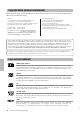Owner’s Manual Bedienungsanleitung Mode d’emploi Manual de instrucciones Yamaha Home Keyboards Home Page (English Only) http://music.yamaha.com/homekeyboard Yamaha Manual Library http://www.yamaha.co.jp/manual/ Keyboard Stand Assembly Montage du support de clavier For information on assembling the keyboard stand, refer to the instructions on page 10 of this manual. Pour les informations relatives à l’assemblage du support de clavier, reportez-vous aux instructions figurant en page 10 de ce manuel.
SPECIAL MESSAGE SECTION This product utilizes batteries or an external power supply (adapter). DO NOT connect this product to any power supply or adapter other than one described in the manual, on the name plate, or specifically recommended by Yamaha. WARNING: Do not place this product in a position where anyone could walk on, trip over ,or roll anything over power or connecting cords of any kind.
FCC INFORMATION (U.S.A.) 1. IMPORTANT NOTICE: DO NOT MODIFY THIS UNIT! This product, when installed as indicated in the instructions contained in this manual, meets FCC requirements. Modifications not expressly approved by Yamaha may void your authority, granted by the FCC, to use the product. 2. IMPORTANT: When connecting this product to accessories and/ or another product use only high quality shielded cables. Cable/s supplied with this product MUST be used. Follow all installation instructions.
VORSICHTSMASSNAHMEN BITTE SORGFÄLTIG DURCHLESEN, EHE SIE WEITERMACHEN * Heben Sie diese Anleitung sorgfältig auf, damit Sie später einmal nachschlagen können. WARNUNG Befolgen Sie unbedingt die nachfolgend beschriebenen grundlegenden Vorsichtsmaßnahmen, um die Gefahr einer schwer wiegenden Verletzung oder sogar tödlicher Unfälle, von elektrischen Schlägen, Kurzschlüssen, Beschädigungen, Feuer oder sonstigen Gefahren zu vermeiden.
Anschlüsse Sichern von Daten • Ehe Sie das Instrument an andere elektronische Komponenten anschließen, schalten Sie die Stromversorgung aller Geräte aus. Ehe Sie die Stromversorgung für alle Komponenten an- oder ausschalten, stellen Sie bitte alle Lautstärkepegel auf die kleinste Lautstärke ein.
Copyright Notice (Urheberrechtshinweis) Nachfolgend die Titel, Credits und Hinweise zum Urheberrecht für drei (3) der in diesem elektronischen Keyboard vorinstallierten Songs: Mona Lisa from the Paramount Picture CAPTAIN CAREY, U.S.A.
Herzlichen Glückwunsch zum (und vielen Dank für den) Kauf des Yamaha DGX-530/YPG-535 Portable Grand! Bevor Sie das Instrument verwenden, lesen Sie sich bitte zunächst diese Bedienungsanleitung aufmerksam durch, um die verschiedenen Funktionen optimal ausnutzen zu können. Bewahren Sie die Bedienungsanleitung anschließend an einem sicheren und leicht zugänglichen Ort auf, an dem Sie immer dann darin nachschlagen können, wenn Sie weitere Informationen zu einem Vorgang oder einer Funktion benötigen.
Besondere Leistungsmerkmale des DGX-530/YPG-535 Graded-Soft-Touch-Tastatur Genau wie bei einem echten Klavier haben die tiefen Tasten einen schweren Anschlag, die hohen einen leichten, für Anfänger insgesamt mit eher weichem Anschlag, ähnlich einer Synthesizer-Tastatur.
Inhalt Copyright Notice (Urheberrechtshinweis) ...................................... 6 Logos auf dem Bedienfeld ............................................................. 6 Im Lieferumfang enthalten ............................................................. 7 Besondere Leistungsmerkmale des DGX-530/YPG-535............... 8 Aufbau 14 Vorderes Bedienfeld .................................................................... 14 Rückseite .................................................................
Aufbau Montage des Keyboardständers VORSICHT Lesen Sie diese Vorsichtsmaßnahmen sorgfältig, bevor Sie den Keyboardständer montieren oder benutzen. Diese Hinweise sollen den sicheren Gebrauch des Ständers gewährleisten und Sie und Andere vor Verletzungen bewahren. Wenn Sie diese Vorsichtsmaßregeln genau beachten, können Sie Ihren Keyboardständer sicher und für lange Zeit benutzen. • Achten Sie darauf, keine Teile zu verwechseln und alle Teile richtig herum anzubringen.
Aufbau 2 x Bringen Sie die Rückplatte an. e 6 x 30 mm Rundkopfschrauben Befestigen Sie die Rückplatte mit den 6 x 30 mm Rundkopfschrauben e. VORSICHT • Lassen Sie die Rückplatte nicht fallen, und berühren Sie nicht die scharfen Metallteile. c Legen Sie das Keyboard auf den Ständer. 3–4 Prüfen Sie, welche Seite des Ständers nach vorne und welche nach hinten weist, und legen Sie das Keyboard vorsichtig auf die Seitenteile.
Aufbau Die folgenden Vorgänge müssen ausgeführt werden, BEVOR Sie das Gerät einschalten. Stromversorgung Achten Sie darauf, dass der Schalter [STANDBY/ON] am Instrument auf STANDBY steht. Stecken Sie das Steckernetzteil in eine Netzsteckdose. VORSICHT WARNUNG • Verwenden Sie ausschließlich den angegebenen Adapter (PA-5D oder einen von Yamaha empfohlenen gleichwertigen Adapter). Die Benutzung eines anderen Adapters kann zu irreparablen Schäden am Adapter und am Instrument führen.
Aufbau Anschließen an einen Computer (USB-Schnittstelle) Verbinden Sie den USB-Anschluss dieses Instruments mit dem USB-Anschluss eines Computers, und Sie können Spieldaten und Song-Dateien zwischen Instrument und Computer austauschen (Seite 101).
Bedienelemente und Anschlussbuchsen Vorderes Bedienfeld Liste der Song-Kategorien (Seite 33) Liste der Style-Kategorien (Seite 134) u e i o q r w y t !1 !0 !2 !3 !4 !5 !6 !7 !8 !9 Vorderes Bedienfeld q [STANDBY/ON]-Schalter .................Seite 13 @0 [SONG]-Taste................................... Seite 31 w [MASTER VOLUME]-Regler ....Seiten 13, 64 @1 Taste [EASY SONG ARRANGER] .................................... Seite 56 e FILE-CONTROL-Tasten [MENU], [EXECUTE].....................
Bedienelemente und Anschlussbuchsen Display (Seiten 66, 67) Musikdatenbankliste (Seite 135) Liste der Voice-Kategorien (Seite 126) @7 @0 @1 @4 @2 @3 @6 @5 #0 @8 #1 #2 #3 @9 #4 #5 Rückseite #6 #7 #8 #9 $0 Rückseite #6 CONTRAST-Regler ..........................Seite 67 #8 SUSTAIN-Buchse ............................ Seite 12 #7 Buchse USB TO DEVICE.................Seite 93 #9 PHONES/OUTPUT-Buchse ............. Seite 12 Buchse USB TO HOST ............
Display-Sprache umschalten Kurzanleitung Bei diesem Instrument können Sie als im Display angezeigte Sprache Englisch oder Japanisch auswählen. Die voreingestellte Sprache ist Englisch, wenn Sie jedoch auf Japanisch umschalten, werden Songtexte, Dateinamen, die Demo-Darstellung und einige Meldungen in Japanisch angezeigt. Drücken Sie die [FUNCTION]-Taste. 2 Drücken Sie die CATEGORY-Tasten [ ] und [ ] mehrfach, bis der „Language“-Eintrag im Display erscheint.
K g n anleitu rz u Spielen Sie einige der vielen Voices des Instruments Neben Klavier- bzw. Flügelklängen („Piano“), Orgeln und anderen „klassischen“ Tasteninstrumenten verfügt dieses Instrument über viele andere Voices einschließlich Gitarre, Bass, Streicher, Saxophon, Trompete, Schlagzeug und Percussion, Sound-Effekte… eine große Auswahl musikalischer Klänge. Eine Voice auswählen und spielen – MAIN Mit diesem Vorgang wählen Sie die Haupt-Voice („Main Voice“), die Sie auf der Tastatur spielen möchten.
Spielen Sie einige der vielen Voices des Instruments Gleichzeitiges Spiel zweier Voices – DUAL Sie können eine zweite Voice auswählen, die zusätzlich zur Main Voice erklingt, wenn Sie auf der Tastatur spielen. Die zweite Voice wird als „Dual Voice“ bezeichnet. 1 Drücken Sie die [DUAL ON/OFF]-Taste. Mit der [DUAL ON/OFF]-Taste können Sie die Dual Voice ein- und ausschalten. Wenn eingeschaltet, erscheint das Voice-Symbol „DUAL“ im MAINDisplay.
Spielen Sie einige der vielen Voices des Instruments 4 Spielen Sie auf der Tastatur. Es erklingen zwei Voices gleichzeitig. Wählen Sie verschiedene Dual Voices aus, und spielen Sie sie. Drücken Sie die Taste [EXIT], um zum Haupt-Display (MAIN) zurückzukehren. Spielen verschiedener Voices mit der linken und rechten Hand – SPLIT Im Split-Modus können Sie links und rechts vom „Split-Punkt“ (Teilungspunkt) der Tastatur verschiedene Voices spielen.
Spielen Sie einige der vielen Voices des Instruments 3 Wählen Sie die gewünschte Split Voice aus. 4 Spielen Sie auf der Tastatur. Drehen Sie am Datenrad, während Sie auf die jeweils hervorgehobene Split Voice achten, bis die gewünschte Voice ausgewählt ist. Die hier ausgewählte Voice wird die Split Voice, die links vom Split-Punkt auf der Tastatur gespielt werden kann. Wählen Sie für dieses Beispiel die Voice „038 Folk Guitar“ aus. Wählen Sie verschiedene Split Voices aus, und spielen Sie sie.
Witzige Sounds Dieses Instrument enthält eine Reihe von Schlagzeug-Sets und einzigartige Klangeffekte, mit denen Sie den Spaßfaktor steigern können. Gelächter, plätschernde Bäche, vorbeifliegende Jets, Gruseleffekte, und vieles mehr. Mit diesen Sounds können Sie die Stimmung auf Ihren Parties wirkungsvoll beeinflussen. Schlagzeug-Sets (Drum Kits) Schlagzeug-Sets sind Zusammenstellungen von Schlagzeug- und Percussion-Instrumenten. Wenn Sie z. B.
K g n anleitu rz u Das Metronom Das Instrument ist mit einem Metronom mit regulierbarem Tempo und Taktmaß ausgestattet. Spielen Sie, und stellen Sie das Tempo ein, bei dem Sie sich am wohlsten fühlen. Metronom starten Schalten Sie das Metronom ein und starten es mit der Taste [METRONOME ON/OFF]. Um das Metronom zu stoppen, drücken Sie noch einmal auf die Taste [METRONOME ON/OFF].
Das Metronom Einstellen der Schlaganzahl pro Takt, und der Länge jedes Schlags In diesem Beispiel werden wir einen 5/8-Takt einstellen. 1 Drücken und halten Sie die Taste [METRONOME ON/OFF] länger als eine Sekunde, bis im Display die Anzeige zur Einstellung der Schlaganzahl pro Takt „Time Signature– Numerator“ (Zähler) erscheint. Länger als eine Sekunde gedrückt halten 2 Zähler (Anzahl der Taktschläge pro Takt.) Nenner (Die Länge eines Schlags.
Das Metronom Anpassen der Metronomlautstärke r 2 Verwenden Sie die CATEGORY-Tasten [ ] und [ ], um den Menüpunkt „Metronome Volume“ auwzuwählen. f 1 Drücken Sie die [FUNCTION]-Taste. Metronomlautstärke 3 Stellen Sie am Datenrad die Metronomlautstärke wunschgemäß ein.
K g n anleitu rz u Wiedergabe von Styles Dieses Instrument enthält eine automatische Begleitfunktion, die eine Begleitung (Rhythmus- + Bass- + Akkorde) im gewünschten Musikstil („Style“) erzeugt, wenn Sie in der linken Hand Akkorde greifen. Sie können aus 160 verschiedenen Styles einer Vielzahl von Musikstilen auswählen (siehe Seite 134 für eine vollständige Liste aller Styles). In diesem Abschnitt werden wir lernen, wie die Begleitfunktionen genutzt werden können.
Wiedergabe von Styles Zum Style spielen Auf der vorigen Seite haben Sie gelernt, wie Sie einen Style-Rhythmus auswählen können. Hier erfahren Sie, wie Sie dem Grundrhythmus eine Bass- und Akkordbegleitung hinzufügen können, um eine vollwertige Begleitung zu erzeugen, zu der Sie spielen können. 1 2 Drücken Sie die Taste [STYLE] und wählen Sie den gewünschten Style aus. Schalten Sie die Begleitautomatik ein. Drücken Sie die Taste [ACMP ON/OFF].
Wiedergabe von Styles Wenn Synchronstart eingeschaltet ist, beginnt die Bass- und Akkordbegleitung eines Styles, sobald Sie eine Note links des SplitPunkts der Tastatur anschlagen. Drücken Sie die Taste erneut, um die Synchronstart-Funktion auszuschalten. 4 Starten Sie den Style durch Spielen eines Akkordes in der linken Hand. Sie können auch dann Akkorde „spielen“, wenn Sie gar keine kennen. Dieses Instrument erkennt bereits eine einzige Note als Akkord.
Wiedergabe von Styles Styles machen mehr Spaß, wenn Sie Akkorde kennen! Akkorde, zusammengesetzt aus mehreren gleichzeitig gespielten Noten, sind die Grundlage einer harmonischen Begleitung. In diesem Abschnitt werden wir einen Blick auf die Abfolge verschiedener, nacheinander gespielter Akkorde werfen, die „Akkordfolgen“.
Wiedergabe von Styles Empfohlener Style 148 Piano Boogie – Boogie Woogie mit drei Akkorden – Drücken Sie die [INTRO/ENDING/rit.]-Taste. C F C G F C Drücken Sie die [INTRO/ENDING/rit.]-Taste. Diese Akkordfolge bietet eine variantenreiche harmonische Begleitung aus nur drei Akkorden.
Wiedergabe von Styles Akkorde der Begleitautomatik spielen Es gibt zwei Möglichkeiten, Akkorde der Begleitautomatik zu spielen: ● Einfache Akkorde ● Standardakkorde Das Instrument erkennt die verschiedenen Akkordarten automatisch. Diese Funktion wird „Multi Fingering“ (mehrere Griffmöglichkeiten) genannt. Drücken Sie die Taste [ACMP ON/OFF], um die Begleitautomatik einzuschalten (Seite 26).
K g n anleitu rz u Benutzung der Songs Bei diesem Instrument bezieht sich der Begriff „Song“ auf die Summe der Daten, aus denen ein Musikstück besteht. Sie können sich einfach die 30 internen Songs anhören, oder sie mit fast allen der vorgesehenen Funktionen verwenden – dem Spielassistenten, den Lessons und mehr. Die Songs sind in Kategorien eingeteilt. In diesem Abschnitt erfahren Sie, wie Sie Songs auswählen und spielen können, und er enthält eine kurze Übersicht über die 30 integrierten Songs.
Benutzung der Songs 3 Hören Sie sich den Song an. Drücken Sie die [START/STOP]-Taste, um die Wiedergabe des ausgewählten Songs zu starten. Sie können den Song jederzeit mit der Taste [START/STOP] stoppen. Song-Start! Vorspulen, Rückspulen und Pausieren der Song-Wiedergabe Diese Tasten entsprechen den Transporttasten auf einem Kassettendeck oder CD-Spieler; Sie können hier die Song-Wiedergabe schnell vorspulen [FF], zurückspulen [REW] oder auf Pause schalten [PAUSE].
Benutzung der Songs Wiedergabe des Demo-Songs Drücken Sie die Taste [DEMO]. Die Wiedergabe des Demo-Songs beginnt. Hören Sie sich einige der außergewöhnlichen Voices des Instruments an! Der Demo-Song wird automatisch von Anfang an wiederholt, nachdem er bis zum Ende durchgelaufen ist. Sie können den Song während der Wiedergabe jederzeit mit der Taste [START/STOP] stoppen.
Benutzung der Songs Song-Typen Die folgenden drei Song-Arten können vom DGX-530/YPG-535 abgespielt werden. ● Preset-Songs (die 30 im Instrument gespeicherten Songs) .......Songs Nrn. 001–030. ● User-Songs (Aufnahmen Ihres eigenen Spiels) ........................... Songs Nrn. 031–035. ● Externe Song-Dateien (Song-Daten, die von einem Computer übertragen wurden*) ....................................................................... Song Nr. 036. * Die Zubehör-CD-ROM enthält eine Auswahl von 70 MIDI-Songs.
Benutzung der Songs Darstellung der Notenschrift des Songs Dieses Instrument kann die Noten von Songs im Display darstellen. Noten werden für die 30 internen Preset-Songs sowie für die im USB-Flash-Speicher oder im FlashSpeicher abgelegten Songs dargestellt.
Benutzung der Songs Anzeige der Liedtexte (Lyrics) Wenn ein Song Textdaten enthält, können Sie einstellen, dass der Text im Display erscheint. Für Songs, die keine Textdaten enthalten, werden keine Texte angezeigt, auch dann, wenn die Taste [LYRICS] gedrückt wird. 1 Wählen Sie einen Song aus. 2 Drücken Sie die [LYRICS]-Taste. Wählen Sie einen Song zwischen 16 und 20 oder 30 aus, indem Sie Schritte 1 und 2 ausführen, wie auf Seite 31 beschrieben.
K g n anleitu rz u Die leichte Art, Klavier zu spielen Dieses Instrument enthält einen Spielassistenten-Technik, mit der Sie zu einem Song spielen und wie ein großartiger Pianist erscheinen können (auch wenn Sie vielleicht viele Fehler machen)! Kurzum: Sie können beliebige Noten spielen und trotzdem gut klingen! Sie können sogar immer nur eine Taste spielen, und das Ergebnis wäre eine wunderschöne Melodie.
Die leichte Art, Klavier zu spielen Typ CHORD – Spiel mit beiden Händen 1 Drücken Sie die Taste [P.A.T. ON/OFF]. 2 Wählen Sie den CHORD-Typ. Dadurch schalten Sie den Spielassistenten ein. Die Anzeige leuchtet, wenn der Spielassistent eingeschaltet ist. Länger als eine Sekunde gedrückt halten Wählen Sie Chord Drücken und halten Sie die Taste [P.A.T. ON/OFF] länger als eine Sekunde, bis der Spielassistent-Typ erscheint. Wählen Sie den ChordTyp mit dem Datenrad aus. 3 Wählen Sie einen Song aus.
Die leichte Art, Klavier zu spielen 4 Drücken Sie die Taste [START/STOP]. Die Song-Wiedergabe beginnt. Das Grund-Pattern wird wiederholt abgespielt. Hören Sie sich dieses Grund-Pattern vier Takte lang an, um ein Gefühl für dieses Pattern zu bekommen, und beginnen Sie dann im fünften Takt zu spielen. Die richtigen Tasten, die Sie spielen sollten, werden im Display angezeigt. 5 Spielen Sie auf der Tastatur. Vorher Nachher Versuchen Sie, mit beiden Händen die links abgebildeten Noten zu spielen.
Die leichte Art, Klavier zu spielen CHORD/FREE-Typ – Chord-Typ nur auf die linke Hand anwenden 1 Drücken Sie die Taste [P.A.T. ON/OFF]. 2 Wählen Sie den CHORD/FREE-Typ. Dadurch schalten Sie den Spielassistenten ein. Die Anzeige leuchtet, wenn der Spielassistent eingeschaltet ist. Länger als eine Sekunde gedrückt halten Wählen Sie Chord/Free Drücken und halten Sie die Taste [P.A.T. ON/OFF] länger als eine Sekunde, bis der Spielassistent-Typ erscheint.
Die leichte Art, Klavier zu spielen 4 Drücken Sie die Taste [START/STOP]. Die Song-Wiedergabe beginnt. Die richtigen Tasten, die Sie in der linken Hand spielen sollten, werden im Display angezeigt. 5 Spielen Sie auf der Tastatur. Spielen Sie rechts des Split-Punktes mit Ihrer rechten Hand, und links des Split-Punktes mit Ihrer linken Hand. Split-Punkt Bei diesem Typ erklingen Noten, die links des Split-Punkts gespielt werden, um eine Oktave höher. Spielen Sie das Nocturne mit der rechten Hand.
Die leichte Art, Klavier zu spielen Typ MELODY – Spiel mit einem Finger Siehe Seite 46 für einige Tipps zum Spiel von Melodien. 1 Drücken Sie die Taste [P.A.T. ON/OFF]. 2 Wählen Sie den MELODY-Typ aus. Dadurch schalten Sie den Spielassistenten ein. Die Anzeige leuchtet, wenn der Spielassistent eingeschaltet ist. Wählen Sie Melody Länger als eine Sekunde gedrückt halten Drücken und halten Sie die Taste [P.A.T. ON/OFF] länger als eine Sekunde, bis der Spielassistent-Typ erscheint.
Die leichte Art, Klavier zu spielen 4 Drücken Sie die [START/STOP]-Taste. Die Song-Wiedergabe beginnt. Da der Melody-Typ ausgewählt ist, wird die Song-Melodie nicht ausgegeben. Sie können die Melodie also selbst spielen (Schritt 5). Song-Start! 5 Spielen Sie auf der Tastatur. Erspüren Sie zunächst den Rhythmus des Songs. Schlagen Sie dann mit einem Finger Ihrer rechten Hand eine Taste im Rhythmus der Musik an. Sie können jede Taste spielen.
Die leichte Art, Klavier zu spielen CHORD/MELODY – Akkordtyp in der linken Hand, Melodie in der rechten Hand 1 Drücken Sie die Taste [P.A.T. ON/OFF]. 2 Wählen Sie den CHORD/MELODY-Typ aus. Dadurch schalten Sie den Spielassistenten ein. Die Anzeige leuchtet, wenn der Spielassistent eingeschaltet ist. Länger als eine Sekunde gedrückt halten Wählen Sie Chord/Melody Drücken und halten Sie die Taste [P.A.T. ON/OFF] länger als eine Sekunde, bis der Spielassistenten-Typ erscheint.
Die leichte Art, Klavier zu spielen 4 Drücken Sie die Taste [START/STOP]. Die Song-Wiedergabe beginnt. Es wiederholt sich das Grund-Pattern. Hören Sie acht Takte lang zu, und prägen Sie sich das Grund-Pattern ein. Im neunten Takt können Sie beginnen den Part zu spielen. 5 Spielen Sie auf der Tastatur. Spielen Sie rechts des Split-Punktes mit Ihrer rechten Hand, und links des Split-Punktes mit Ihrer linken Hand.
Die leichte Art, Klavier zu spielen Nutzen Sie den Spielassistenten und spielen Sie wie ein Profi! Es folgen einige Tipps zur Verwendung des Chord-Typs. Wenn Sie Chord/Free oder Chord/Melody auswählen, dient der linke Tastaturbereich zur Auswahl des Akkordtyps (Chord), diese Tipps gelten daher für das Spiel im linken Tastaturbereich. Erspüren Sie zunächst den Rhythmus des Songs.
Die leichte Art, Klavier zu spielen Nutzung der Notendarstellung im Typ „Melody“ Wenn Sie die Melodie im richtigen Rhythmus spielen möchten, benutzen Sie die Notationsfunktion. Notendarstellung anzeigen Nachdem Sie Schritte 1 bis 4 auf Seite 42 ausgeführt haben, drücken Sie die [SCORE]-Taste. Die Noten der Melodie erscheinen. Marker (Marke) Akkord Melodie Der Marker zeigt während der Wiedergabe die aktuelle Position in den Noten an.
K g n anleitu rz u Song für eine Lektion auswählen Yamaha Education Suite Sie können einen beliebigen Song für Übungen („Lessons“; „Lektionen“ oder „Lerneinheiten“) der linken, rechten oder beider Hände auswählen. Sie können auch Songs (nur im SMF-Format 0) benutzen, die Sie aus dem Internet heruntergeladen und im FlashSpeicher gespeichert haben. (Seite 104) Während der Lektion können Sie so langsam spielen, wie Sie möchten, und Sie können sogar falsche Noten spielen.
Song für eine Lektion auswählen Lesson 1 – Waiting (Warten) In diesem Modus müssen Sie versuchen, die richtigen Noten zu spielen. Spielen Sie die im Display angezeigte Note. Die Song-Wiedergabe wartet, bis Sie die richtige Note spielen. 1 Wählen Sie einen Song für Ihre Lektion aus. 2 Drücken Sie die Taste [EXIT], um zum MAIN-Display zurückzukehren. 3 Wählen Sie den Part, den Sie üben möchten.
Song für eine Lektion auswählen Lerneinheit einige Sekunden lang im Display, bevor die Lerneinheit beginnt. In diesem Fall zeigt das Symbol „R1“ an, dass die Lektion 1 ausgewählt wurde. (Lektion 1) (Lektion 2) (Lektion 3) (Song-Lektion aus) Die Song-Wiedergabe beginnt automatisch, sobald Sie Lesson 1 auswählen.
Song für eine Lektion auswählen Spielen Sie die im Display-Notensystem angezeigten Noten. Die nächste Note, die Sie spielen sollen, wird durch einen Punkt (●) auf der entsprechenden Taste der grafischen Display-Tastatur angezeigt. Wenn Sie die richtige Note spielen, springt die Marke zur nächsten Taste, die Sie anschlagen sollen. Die Wiedergabe pausiert und wartet, bis Sie die richtige Note spielen. Die dreieckige Marke (▼) oberhalb des Notensystems zeigt den Fortschritt der Wiedergabe an.
Song für eine Lektion auswählen Lesson 2 – Ihr Tempo Lernen, die richtigen Noten im richtigen Zeitgefühl zu spielen. Das Song-Wiedergabetempo passt sich Ihrem Tempo an. Der Song läuft langsamer, wenn Sie falsche Noten spielen, so dass Sie in Ihrem eigenen Tempo lernen können. 1 Wählen Sie den Song und den Part aus, den Sie üben möchten (Schritte 1 und 3 auf Seite 49). 2 Starten Sie Lektion 2.
Song für eine Lektion auswählen Lesson 3 – „Minus One“ Hier können Sie Ihre Technik perfektionieren. Der Song startet im normalen Tempo, jedoch ohne den Part, den Sie zum Spielen ausgewählt haben. Spielen Sie, während Sie auf die Song-Wiedergabe hören. 1 Wählen Sie den Song und den Part aus, den Sie üben möchten (Schritte 1 und 3 auf Seite 49). 2 Starten Sie Lektion 3.
Song für eine Lektion auswählen Übung macht den Meister! Lernen durch Wiederholung Benutzen Sie diese Funktion, wenn Sie kurz vor einer Passage beginnen möchten, in der Sie einen Fehler gemacht haben, oder um eine schwierige Passage wieder und wieder zu üben. Drücken Sie während einer Lektion die Taste [REPEAT & LEARN]. Die Songposition bewegt sich um vier Takte von dem Punkt an zurück, an dem Sie die Taste gedrückt haben, und die Wiedergabe beginnt nach einem eintaktigen Vorzähler.
K g n anleitu rz u Spielen mithilfe der Musikdatenbank Sie möchten Musik in Ihrer bevorzugten Musikrichtung spielen, sind sich aber nicht sicher, welche die beste Voice und welches der richtige „Style“ für die gewünschte Musikrichtung ist…: Wählen Sie einfach den gewünschten Style aus der Musikdatenbank aus. Die Bedienfeldeinstellungen werden automatisch auf die ideale Kombination von Sounds (Voices) und Style eingestellt! 1 Drücken Sie die Taste [MUSIC DATABASE].
K g n anleitu rz u Style eines Songs ändern Neben dem vorgegebenen Style des Songs können Sie jeden anderen Style auswählen, um den Song mit dem Easy Song Arranger zu spielen. Das bedeutet, dass Sie einen Song, der eigentlich als Ballade gedacht ist, zum Beispiel als Bossanova, als Hip-Hop-Titel usw. spielen können. Da Songs Kombinationen aus einer Melodie und einem Style sind, können Sie völlig verschiedene Arrangements erzeugen, indem Sie den Style ändern, in dem ein Song gespielt wird.
Style eines Songs ändern 3 Hören Sie sich den Song an. Drücken Sie die [START/STOP]-Taste, um die Wiedergabe des Songs zu beginnen. Fahren Sie fort mit dem nächsten Schritt, während der Song läuft. HINWEIS • Wenn Sie den Easy Song Arranger verwenden und dabei die Songs Nr. 010, 011 und 020 bis 030 spielen, werden die Melodiespuren automatisch stummgeschaltet, und es wird keine Melodie ausgegeben. Um die Melodiespuren hören zu können, müssen Sie die SONGMEMORY-Tasten [3] bis [5] drücken.
K g n anleitu rz u Aufnehmen Ihres Spiels Sie können bis zu 5 eigene Einspielungen aufnehmen und diese als User-Songs 031 bis 035 speichern. Nachdem Sie Ihr Spiel als UserSong gespeichert haben, können sie in SMF-Dateien (Standard MIDI File) umgewandelt, auf einem USB-Flash-Speicher gespeichert (Seite 96) und daraufhin auch für die Notendarstellung verwendet werden. Falls Ihnen Ihre Inspiration also eine tolle Melodie beschert, können Sie diese in hörbarer Form und in Notenschrift festhalten.
Aufnehmen Ihres Spiels Aufnahmevorgang 1 Drücken Sie im MAIN-Display die [SONG]-Taste, und wählen Sie dann mit dem Datenrad die Nummer (031–035) des User-Songs aus, in dem Sie aufnehmen möchten. Drehen Sie am Datenrad, um eine Song-Nummer zwischen 031 und 035 auszuwählen. 2 Wählen Sie die Spur(en), auf der/denen Sie aufnehmen möchten, und bestätigen Sie Ihre Auswahl im Display.
Aufnehmen Ihres Spiels 3 Die Aufnahme beginnt, sobald Sie auf der Tastatur spielen. Sie können die Aufnahme auch starten, indem Sie die [START/STOP]Taste drücken. Während der Aufnahme wird im Display der aktuelle Takt angezeigt. Aktueller Takt HINWEIS • Wenn der Speicher während der Aufnahme voll sein sollte, erscheint ein Warnhinweis und die Aufnahme stoppt automatisch.
Aufnehmen Ihres Spiels ● Daten, die nicht aufgezeichnet werden können • Split Voice • Die folgenden Daten werden am Spuranfang aufgenommen. Es werden keine Änderungen aufgenommen, die während der Song-Wiedergabe vorgenommen werden. Reverb Type (Halltyp), Chorus Type (Chorus-Typ), Time Signature (Taktmaß), Style Number (Style-Nummer), Style Volume (StyleLautstärke), Tempo (bei Aufnahme der Style-Spur) Song Clear – Löschen von User-Songs Diese Funktion löscht einen kompletten User-Song (alle Spuren).
Aufnehmen Ihres Spiels Track Clear – Löschen einer der Spuren eines User-Songs Mit dieser Funktion können Sie die angegebene Spur eines User-Songs löschen. 1 2 Wählen Sie im MAIN-Display den User-Song (031–035), den Sie löschen möchten. Drücken und halten Sie die SONG-MEMORY-Spurtaste ([1]–[5], [A]) der zu löschenden Spur länger als eine Sekunde lang gedrückt. Im Display erscheint eine Abfrage zur Bestätigung. Länger als eine Sekunde gedrückt halten 3 Drücken Sie die [+]-Taste.
Datensicherung (Backup) und Initialisierung Sicherheitskopie Die folgenden Einstellungen werden immer gesichert und bleiben auch nach dem Ausschalten des Instruments erhalten. Wenn Sie die Einstellungen initialisieren möchten, verwenden Sie die nachfolgend beschriebene Funktion Initialize.
Wichtigste Bedienungsvorgänge Wichtigste Bedienungsvorgänge Die gesamte Bedienung des DGX-530/YPG-535 basiert auf den folgenden, einfachen Bedienungsvorgängen. 1 Drücken Sie eine Taste, um eine Grundfunktion zu wählen. 2 Benutzen Sie das Datenrad zur Auswahl eines Eintrags oder Wertes. 3 Starten Sie eine Funktion. 3 Starten Sie eine Funktion. 1 Wählen Sie eine Grundfunktion. 2 Wählen Sie einen Eintrag oder einen Wert.
Wichtigste Bedienungsvorgänge 2 Benutzen Sie das Datenrad zur Auswahl eines Eintrags oder Wertes. Wenn Sie eine Grundfunktion wählen, wird der Eintrag dieser Funktion im Display aufgeführt. Sie können dann das Datenrad oder die Zifferntasten [0]–[9] benutzen, um den gewünschten Eintrag auszuwählen. Der momentan ausgewählte Eintrag wird im Display hervorgehoben. In diesem Beispiel wurde die [VOICE]-Taste gedrückt.
Wichtigste Bedienungsvorgänge Die Anzeigen ● Bezeichnungen im Display Alle Funktionen werden mithilfe visueller Kontrolle im Display ausgeführt. Im Display erscheinen viele Arten von Anzeigen für die verschiedenen Modi und Funktionen. Der Name der aktuellen Anzeige erscheint oben im Display. ● MAIN-Display Title Zurückschalten zum MAIN-Display Die meisten Grundfunktionen werden im MAIN-Display (in der Hauptanzeige) des Instruments ausgeführt.
Wichtigste Bedienungsvorgänge Einträge im MAIN-Display Das MAIN-Display zeigt alle aktuellen Grundeinstellungen: Song, Style, Voice. Es enthält auch eine Reihe von Anzeigen, die den Ein-/Ausschaltzustand einiger Funktionen anzeigen. * Mit dem Regler LCD CONTRAST an der Rückseite des Instruments stellen Sie für optimale Lesbarkeit den Display-Kontrast ein. A-B-Wiederholung (Repeat) Tempo Erscheint, wenn die wiederholte Wiedergabe eingeschaltet ist.
il e R Referenzteil erenzt ef Spielen mit einer Vielzahl von Effekten Harmony-Effekt hinzufügen Diese Funktion fügt der Haupt-Voice Harmonienoten hinzu. 1 Schalten Sie mit der Taste [HARMONY ON/OFF] den Harmony-Effekt ein. Zum Ausschalten drücken Sie erneut auf Taste [HARMONY ON/OFF]. Halten Sie die Taste länger als eine Sekunde gedrückt. Der momentan ausgewählte Harmony-Typ Wenn Harmony eingeschaltet ist, erscheint das HarmonySymbol im Display.
Spielen mit einer Vielzahl von Effekten Reverb (Halleffekt) hinzufügen Mithilfe der Hallfunktion können Sie mit der vollen Klangatmosphäre eines Konzertsaals spielen. Wenn Sie einen Style oder Song auswählen, wird automatisch der für die Voice am besten geeignete Reverb-Typ festgelegt. Wenn Sie einen anderen Halltyp auswählen möchten, gehen Sie bitte vor wie folgt. Näheres zu den verfügbaren Reverb-Typen finden Sie in der Liste der Effekttypen auf Seite 139.
Spielen mit einer Vielzahl von Effekten Chorus (Choreffekt) hinzufügen Der Chorus-Effekt erzeugt einen dichten Klang, der so ähnlich klingt, als würden dieselben Voices viele Male unisono übereinandergelegt. Wenn Sie einen Style oder Song auswählen, wird automatisch der für die Voice am besten geeignete Chorus-Typ festgelegt. Wenn Sie einen anderen Chorus-Typ auswählen möchten, gehen Sie bitte vor wie folgt. 1 Drücken Sie die Taste [FUNCTION], um das FUNCTION-Display aufzurufen.
Spielen mit einer Vielzahl von Effekten Panel Sustain Diese Funktion fügt den Tastatur-Voices einen Sustain-Effekt (Ausklingeffekt) hinzu. Sie wird verwendet, wenn die Voices ständig mit Sustain arbeiten sollen, ungeachtet der Fußschalterbedienung. Auf die SplitVoice hat die Sustain-Funktion keine Wirkung. 1 Drücken Sie die Taste [FUNCTION], um das FUNCTION-Display aufzurufen. 3 Sie können dann mit den Tasten [+] und [-] das Panel-Sustain ein- oder ausschalten.
Praktische Spielfunktionen Tap Start Sie können den Song/Style starten, indem Sie einfach die Taste [TEMPO/TAP] im gewünschten Tempo antippen – viermal für Taktmaße mit 4 Zählern, und dreimal für Taktmaße mit 3 Zählern. Sie können das Tempo während der Song-Wiedergabe durch zweimaliges Drücken weiter angleichen. Anschlagsempfindlichkeit Sie können die Empfindlichkeit der Tastatur auf die Anschlagsdynamik in drei Stufen einstellen. 1 Drücken Sie die [FUNCTION]-Taste.
Praktische Spielfunktionen One-Touch-Einstellung Die Auswahl einer Voice, die optimal zu einem Song oder Style passen soll, ist manchmal nicht so einfach. Mit der One-Touch-Einstellung wird automatisch eine passende Voice aufgerufen, wenn Sie einen Style oder Song auswählen. Wählen Sie einfach die Voice Nr. „000“, um diese Funktion einzuschalten. 1 Wählen Sie die Voice Nr. „000“ (Schritte 1 und 2 auf Seite 17). Benutzen Sie das Datenrad, um die Voice Nr. 000 auszuwählen.
Praktische Spielfunktionen Auswählen einer EQ-Einstellung für den besten Sound Es stehen fünf verschiedene Master-Equalizer-Einstellungen (EQ) zur Verfügung, so dass Sie den bestmöglichen Sound erzielen können, wenn Sie über verschiedene Tonwiedergabesysteme hören – die internen Lautsprecher des Instruments, Kopfhörer oder ein externes Lautsprechersystem. 1 Drücken Sie die [FUNCTION]-Taste. Die momentan ausgewählte Funktion erscheint im Display.
Praktische Spielfunktionen Tonhöhen-Parameter ◆ Große Tonhöhenänderungen (Transpose) Die Gesamttonhöhe des Instruments kann in Halbtonschritten um bis zu eine Oktave nach oben oder nach unten verschoben werden. ◆ Kleine Tonhöhenänderungen (Tuning) Die Gesamtstimmung des Instruments kann in 1-Cent-Schritten (100 Cents = 1 Halbton) um bis zu 100 Cents nach oben oder nach unten verschoben werden. 1 Drücken Sie die [FUNCTION]-Taste. 1 Drücken Sie die [FUNCTION]-Taste.
R il e erenzt ef Style-Funktionen (Begleitautomatik) Die Bedienungsgrundlagen für die Style-Funktion (Begleitautomatik) sind auf Seite 25 des Quick Guide beschrieben. Im Folgenden werden einige Möglichkeiten beschrieben, wie Sie die Styles spielen können, wie die Style-Lautstärke eingestellt wird, wie Sie mithilfe der Styles Akkorde spielen können usw.
Style-Funktionen (Begleitautomatik) 1 Drücken Sie die Taste [STYLE], und wählen Sie dann einen Style aus. 4 Drücken Sie die Taste [MAIN/ AUTO FILL]. 2 Drücken Sie die Taste [ACMP ON/OFF], um die Begleitautomatik einzuschalten. Der Name der ausgewählten Section – MAIN A oder MAIN B – wird angezeigt. 5 Drücken Sie die Taste [INTRO/ENDING/rit.]. Erscheint, wenn die Begleitautomatik eingeschaltet ist. 3 Drücken Sie die [SYNC START]-Taste, um Synchro-Start einzuschalten.
Style-Funktionen (Begleitautomatik) 7 Drücken Sie die Taste [MAIN/ AUTO FILL]. Wenn das Fill-In beendet ist, geht es nahtlos in die ausgewählte Main-Section A/B über. 8 Drücken Sie die Taste [INTRO/ENDING/rit.]. Der Style läuft, während Sie auf den Tasten spielen. Der Style stoppt, sobald Sie die Tasten loslassen. Dies leitet zur Section ENDING über. Nach der Schlusssequenz wird die Begleitautomatik automatisch angehalten.
Style-Funktionen (Begleitautomatik) Einstellen des Split-Punkts Werksseitig ist als Splitpunkt die Tastaturtaste Nr. 54 eingestellt (die Taste F#2), aber mit den folgenden Schritten können Sie ihn auf eine andere Taste legen. 1 Drücken Sie die Taste [FUNCTION]. 3 Stellen Sie mit dem Datenrad den Split- Punkt auf eine Tastennummer zwischen 000 (C–2) und 127 (G8) ein. Split-Punkt (54: F#2) Split Voice 2 Verwenden Sie die CATEGORY-Tasten r f [ ] und [ ] zur Auswahl des SplitPunkt-Symbols.
Style-Funktionen (Begleitautomatik) Style-Wiedergabe mit Akkorden, jedoch ohne Rhythmus (Stop Accompaniment) Wenn die Begleitautomatik eingeschaltet (das Symbol „ACMP ON“ wird angezeigt) und Synchronstart ausgeschaltet ist, können Sie im Tastaturbereich der linken Hand (der Begleitung) auch bei gestopptem Style Akkorde spielen und den Begleitakkord hören. Das ist die Funktion „Stop Accompaniment“; hierbei können alle vom Instrument erkannten Akkordgriffe verwendet werden (Seite 30).
Style-Funktionen (Begleitautomatik) Grundsätzliches über Akkorde Zwei oder mehr zusammen gespielte Töne bilden einen „Akkord“. Der einfachste Akkord ist der „Dreiklang“, der aus drei Tönen besteht: dem Grundton, dem dritten und dem fünften Ton der entsprechenden Tonleiter. Ein C-Dur-Dreiklang besteht beispielsweise aus den Tönen C (Grundton), E (dritte Note – „Terz“ – der C-Dur-Tonleiter) und G (fünfte Note – „Quinte“ – der C-Dur-Tonleiter).
Style-Funktionen (Begleitautomatik) ■Erkannte Standardakkorde ● ● ● ● ● ● ● ● ● ● ● ● ● ● ● ● ● ● ● ● ● ● ● ● ● ● ● ● ● ● ● ● ● ● ● ● ● Alle Akkorde in dieser Übersicht haben den Grundton „C“.
Style-Funktionen (Begleitautomatik) Style-Datei Dieses Instrument bietet 160 interne Styles, aber Sie können weitere Styles, unter anderem diejenigen, die auf der CD-ROM enthalten sind, aus dem Internet beziehen (nur Styles mit der Erweiterung „.sty“), auf Style-Nummer 161 laden und genau wie die internen Styles verwenden. Einzelheiten zum Equalizer finden Sie unter „User-Dateien und Style-Dateien laden“ auf Seite 97.
Style-Funktionen (Begleitautomatik) Nachschlagen von Akkorden im Chord Dictionary (Akkordlexikon) Bei der Dictionary-Funktion handelt es sich um ein eingebautes „Akkordbuch“, das Ihnen die einzelnen Noten (Töne) von Akkorden zeigt. Dies ist eine große Hilfe, wenn Sie die Griffe bestimmter Akkorde schnell erlernen möchten. 1 Drücken und halten Sie die LESSONTaste [START] mindestens eine Sekunde lang fest.
R il e erenzt ef Song-Einstellungen Songlautstärke 1 Drücken Sie die Taste [FUNCTION]. Eintrag „Song Volume“ Kann auf Werte zwischen 000 und 127 eingestellt werden. 2 Verwenden Sie die CATEGORY-Tasten r f [ ] und [ ], um den Menüpunkt „Song Volume“ auszuwählen. 3 Drehen Sie am Datenrad und wählen eine Song-Nummer zwischen 000 und 127 aus. HINWEIS • Die Song-Lautstärke kann eingestellt werden, wenn ein Song ausgewählt wird.
Song-Einstellungen Stummschalten einzelner Songparts Jede „Spur“ eines Songs spielt einen anderen Part des Songs – Melodie, Schlagzeug, Begleitung usw. Sie können einzelne Spuren stummschalten und den stummgeschalteten Part selbst auf der Tastatur spielen, oder Sie können auch einfach alle Spuren außer denjenigen stummschalten, die Sie sich anhören möchten. Verwenden Sie die SONGMEMORY-Tasten [1]–[5] und [A], um die entsprechenden Spuren stummzuschalten oder ihre Stummschaltung wieder aufzuheben.
R il e erenzt ef Speichern Ihrer bevorzugten Bedienfeldeinstellungen Dieses Instrument ist mit einer „Registration Memory“-Funktion ausgestattet. Damit können Sie Ihre bevorzugten Einstellungen speichern und bei Bedarf jederzeit bequem aufrufen. Es können bis zu 16 vollständige Setups gespeichert werden (8 Bänke mit jeweils zwei Setups). 8 Bänke Speicher 1 Speicher 2 Sie können bis zu 16 Sets (acht Bänke je zwei Sets) speichern.
Speichern Ihrer bevorzugten Bedienfeldeinstellungen Abrufen von Einstellungen aus dem Registration Memory 1 Drücken Sie die Taste [MEMORY/BANK]. Wenn Sie die Taste loslassen, erscheint im Display eine Bank-Nummer.
R il e erenzt ef Die „Functions“ (Funktionen) Mit den „Functions“ erhalten Sie Zugriff auf viele einzelne Instrumentparameter zur Stimmung, Einstellung des Split-Punktes und Einstellungen von Voices und Effekten. Schauen Sie sich die Liste der Funktionen auf der gegenüber liegenden Seite an. Es gibt insgesamt 46 Funktionsparameter.
Die „Functions“ (Funktionen) ● Liste der Funktionseinstellungen Kategorie Funktionseintrag Bereich / Einstellungen Beschreibung Style-Lautstärke 000–127 Bestimmt die Lautstärke des Styles. Song-Lautstärke 000–127 Legt die Lautstärke des Songs fest. Transpose -12–+12 Bestimmt die Tonhöhe des Instruments in Halbtonschritten. Stimmung -100–+100 Stellt die Tonhöhe des Instruments in 1-Cent-Schritten ein.
Die „Functions“ (Funktionen) Kategorie Funktionseintrag Bereich / Einstellungen Beschreibung Harmony Type 01–26 Bestimmt den Harmony-Typ. (Siehe Liste auf Seite 138). Harmony Volume 000–127 Bestimmt die Lautstärke des Harmony-Effekts. PAT P.A.T. Type CHORD, CHORD/FREE, MELODY, CHORD/MELODY Bestimmt die Art der Spielassistenten-Technik (Performance Assistant Technology) (Siehe Liste auf Seite 37).
R il e erenzt ef Verwenden des USB-Flash-Speichers USB-Flash-Speicher ist ein Speichermedium zum Sichern von Daten. Wenn ein USB-Flash-Speichermedium (USB-Stick) am Anschluss USB TO DEVICE des Instruments angeschlossen wird, können auf dem Instrument erstellte User-Songs und die gespeicherten Einstellungen vom Speichermedium geladen oder darauf gesichert werden.
Verwenden des USB-Flash-Speichers ■ Vorsichtsmaßnahmen bei Verwendung der USB-TO-DEVICE-Buchse Dieses Instrument ist mit einer USB-TO-DEVICE-Buchse ausgestattet. Behandeln Sie das USB-Gerät mit Vorsicht, wenn Sie es an dieser Buchse anschließen. Beachten Sie die nachfolgend aufgeführten, wichtigen Vorsichtsmaßnahmen. HINWEIS • Weitere Informationen zur Bedienung von USB-Geräten finden Sie in der Bedienungsanleitung des jeweiligen USB-Geräts.
Verwenden des USB-Flash-Speichers Formatieren des USB-Flash-Speichers Neue USB-Flash-Speichermedien (USB-Sticks) müssen formatiert werden, bevor sie mit diesem Instrument verwendet werden können. 4 Drücken Sie die Taste [EXECUTE]; im VORSICHT • Wenn Sie ein USB-Speichermedium formatieren, das bereits Daten enthält, werden sämtliche Daten gelöscht. Achten Sie darauf, keine wichtigen Daten zu löschen, wenn Sie die Formatierungsfunktion benutzen.
Verwenden des USB-Flash-Speichers Sichern von Daten Mit diesem Vorgang werden in einer „User-Datei“ drei Arten von Daten gespeichert: Daten der User-Songs, der Style-Dateien und des Registration Memory. Wenn Sie einen User-Song speichern, werden Style-Datei und Registration Memory automatisch mit gespeichert.
Verwenden des USB-Flash-Speichers User-Song in das SMF-Format konvertieren und speichern Mit diesem Vorgang wird ein User-Song (Song Nr. 031–035) in das SMF-Format 0 konvertiert und im USB-Flash-Speichermedium gespeichert. ● Was ist SMF (Standard MIDI File)? Das Format SMF (Standard MIDI File) ist eines der gebräuchlichsten und kompatibelsten Sequenzformate, die zum Speichern von Sequenzdaten verwendet werden. Es gibt zwei Varianten: Format 0 und Format 1.
Verwenden des USB-Flash-Speichers User-Dateien und Style-Dateien laden User-Dateien, Style-Dateien und Styles, die sich auf einem USB-Flash-Speichermedium befinden, können in das Instrument geladen werden. Die Style-Datei wird auf Style Nr. 161 geladen. Wenn die gewünschte Style-Datei bereits mittels eines Computers und der Anwendung Musicsoft Downloader an das Instrument übertragen wurde, beginnen Sie weiter unten mit Schritt 2.
Verwenden des USB-Flash-Speichers Löschen von Daten auf einem USB-Flash-Speichermedium Dieser Vorgang löscht User-Dateien und SMF-Dateien von einem USB-Flash-Speichermedium. 1 Überzeugen Sie sich davon, dass am Anschluss USB TO DEVICE des Instruments ein USB-Speichermedium mit der zu löschenden Datei angeschlossen wurde und im MAINDisplay dessen Symbol angezeigt wird. 2 Drücken Sie die FILE-CONTROL-Taste [MENU].
Verwenden des USB-Flash-Speichers Wiedergabe von Daten auf einem USB-Flash-Speichergerät WICHTIG • Um Daten abzuspielen, die von einem Computer oder anderen Gerät auf dem USB-Flash-Speichermedium abgelegt wurden, müssen die Daten entweder im Stammverzeichnis des USB-FlashSpeichers oder in einem Ordner der ersten oder zweiten Hierarchieebene des Stammverzeichnisses liegen.
R il e erenzt ef Anschlüsse Anschlüsse q q Anschluss USB TO DEVICE Dieser Anschluss ermöglicht den Anschluss an USB-Speichergeräte. Diese Buchse ermöglicht den Anschluss von USB-Speichergeräten. Lesen Sie bitte den Abschnitt „Vorsichtsmaßnahmen bei Verwendung der USB-TO-DEVICE-Buchse“ auf Seite 93. w w Anschluss USB TO HOST Über diese Buchse können Sie eine direkte Verbindung zu einem Personalcomputer herstellen.
Anschlüsse Anschließen eines Computers Die folgenden Funktionen werden verfügbar, sobald dieses Instrument mit einem Computer verbunden ist. ● Spieldaten können beliebig zwischen Instrument und Computer übertragen werden (Seite 102). ● Dateien können beliebig zwischen Instrument und Computer übertragen werden (Seite 104). Die Verbindung wird wie folgt hergestellt: 1 Installieren Sie den USB-MIDI-Treiber auf dem Computer. Der USB-MIDI-Treiber befindet sich auf der beiliegenden CD-ROM.
Anschlüsse Übertragen von Spieldaten an und von einem Computer Durch Anschließen des Instruments an einen Computer können die Spieldaten des Instruments im Computer verwendet werden, und Spieldaten vom Computer lassen sich auf dem Instrument wiedergeben. ● Wenn das Instrument mit dem Computer verbunden ist, sendet und empfängt er Spieldaten.
Anschlüsse ■PC Mode ● ● ● ● ● ● ● ● ● ● ● ● ● ● ● ● ● ● ● Es müssen einige MIDI-Einstellungen vorgenommen werden, wenn Sie Daten zwischen Instrument und Computer übertragen möchten. Mithilfe des Menüpunkts „PC Mode“ können Sie bequem mit einem Bedienvorgang mehrere Einstellungen vornehmen. Drei Einstellungen sind verfügbar: PC1, PC2 und OFF (Aus). Diese Einstellung ist nicht erforderlich, wenn Sie Song-Dateien oder Sicherungskopien (Backups) zwischen Computer und Instrument übertragen.
Anschlüsse Initial Send Mit dieser Funktion können Sie die Daten der Bedienfeldeinstellungen an einen Computer senden. Bevor Sie Spieldaten auf einem Sequenzer aufzeichnen, der auf Ihrem Computer läuft, empfiehlt es sich, zunächst die Panel-Setup-Daten (Bedienfeldeinstellungen) aufzunehmen, bevor die tatsächlichen Spieldaten folgen. 1 Drücken Sie die Taste [FUNCTION]. 3 Drücken Sie [+/YES] zum Senden, oder drücken Sie [-/NO] für Abbruch.
Anschlüsse ■Einsatz von Musicsoft Downloader zur Übertragung von Songs von der beiliegenden CD-ROM zum Flash-Speicher des Instruments ● ● ● ● ● ● ● ● ● ● ● ● ● HINWEIS • Falls gerade ein Song oder ein Style gespielt wird, stoppen Sie die Wiedergabe, bevor Sie fortfahren. 1 Installieren Sie die Anwendung „Musicsoft Downloader“ und den USBMIDI-Treiber auf Ihrem Computer, und verbinden Sie dann den Computer mit dem Instrument (Seite 109).
Anschlüsse 8 Schließen Sie das Fenster, um den Musicsoft Downloader zu beenden. HINWEIS • Beenden Sie Musicsoft Downloader, um die von Ihrem Computer gesendete Datei wiederzugeben. 9 Um einen im Flash-Speicher gespeicherten Song wiederzugeben, drücken Sie die Taste [SONG]. Wählen Sie mithilfe des Datenrads den gewünschten Song aus, und drücken Sie dann die Taste [START/STOP], um die Wiedergabe zu starten. VORSICHT • Ziehen Sie während einer Datenübertragung nicht das USBKabel ab.
R il e erenzt ef Installationsanleitung für die Accessory CD-ROM BESONDERE HINWEISE • Die Yamaha Corporation besitzt das ausschließliche Urheberrecht an der Software und diesem Handbuch. • Die Verwendung der Software sowie dieses Handbuchs unterliegen der Lizenzvereinbarung, mit deren Bestimmungen sich der Käufer beim Öffnen des Softwarepakets in vollem Umfang einverstanden erklärt.
Installationsanleitung für die Accessory CD-ROM Inhalt der CD-ROM e r Ordnername q Bezeichnung der Anwendung/Daten w Inhalt Musicsoft Downloader Diese Anwendung kann verwendet werden, um MIDI-Songdaten aus dem Internet herunterzuladen und vom Computer an den Speicher des Instruments zu senden.
Installationsanleitung für die Accessory CD-ROM Systemanforderungen Anwendung/Daten Betriebssystem Prozessor Speicher Intel® Festplatte Display Musicsoft Downloader Windows 2000/ XP Home Edition/ XP Professional/Vista * Nur 32-Bit wird unterstützt.
Installationsanleitung für die Accessory CD-ROM Installieren des Treibers unter Windows 2000 Installieren des Treibers unter Windows XP Sie den Computer, und melden Sie 1 Starten sich bei Windows 2000 mit dem Zugang Sie den Computer, und melden Sie 1 Starten sich bei Windows XP mit dem Zugang 2 3 4 5 6 „Administrator“ an.
Installationsanleitung für die Accessory CD-ROM HINWEIS • Dieses Assistentenfenster erscheint nicht bei Verwendung von Windows XP Professional x64 Edition. Es ist nicht erforderlich, den Computer neu zu starten. Sie Windows XP Professional x64 10 Wenn Edition verwenden, muss das SupportModul installiert werden. Wählen Sie nach Installation der USB-MIDITreiber für alle angeschlossenen USB-Geräte aus dem Startmenü den Eintrag „Arbeitsplatz“.
Installationsanleitung für die Accessory CD-ROM ■Fehlerbehebung Der Treiber kann nicht installiert werden. • Ist das USB-Kabel richtig angeschlossen? Überprüfen Sie die USB-Kabelverbindung. Ziehen Sie das USB-Kabel ab, und stecken Sie es wieder ein. • Wurde die USB-Funktion auf Ihrem Computer aktiviert? Falls beim erstmaligen Anschließen des Instruments an den Computer das Fenster „Hardware-Assistent“ nicht angezeigt wird, ist auf dem Computer die USB-Funktion möglicherweise nicht aktiviert.
Installationsanleitung für die Accessory CD-ROM 5 Wählen Sie den Ordner „USBdrvVista_“ oder „USBdrv2k_“ ➔ Ordner „uninstall“ ➔ Datei „uninstall.exe“ und starten Sie die Datei „uninstall.exe“. Folgen Sie den Anweisungen auf dem Bildschirm, um den Treiber zu deinstallieren. HINWEIS • Wenn Sie ein 64-Bit-Betriebssystem verwenden, klicken Sie im Ordner „USBdrvVista_“ auf „uninstall_x64.exe“. HINWEIS • Wenn das Fenster „Benutzerkontensteuerung“ erscheint, klicken Sie auf [Fortfahren].
Anhang Fehlerbehebung ■ Für das Instrument Problem Mögliche Ursache und Lösung Wenn Sie das Instrument ein- oder ausschalten, ist ein „Popp“-Geräusch zu hören. Dies ist normal und entsteht durch den Einschaltstrom, der durch das Instrument fließt. Durch die Benutzung eines Mobiltelefons (Handy) entsteht ein Störgeräusch. Der Gebrauch von Mobiltelefonen in unmittelbarer Nähe zum Instrument kann Störungen hervorrufen.
Fehlerbehebung Problem Mögliche Ursache und Lösung Eventuell ist der Spielassistent eingeschaltet. Drücken Sie die Taste [PERFORMANCE ASSISTANT], um diese Funktion auszuschalten. Die Anzeige ACMP erscheint nicht, wenn die Taste [ACMP ON/OFF] gedrückt wird. Leuchtet die Taste [STYLE] auf? Drücken Sie immer zuerst die Taste [STYLE], wenn Sie eine Style-Funktion ausführen möchten. Es gibt keinen Harmony-Klang. Die Harmony-Effekte (01–26) verhalten sich je nach Typ unterschiedlich.
Meldung LCD-Meldung Beschreibung Access error! Zeigt einen Fehler an beim Lesen oder Schreiben von/auf ein Medium oder Flash-Speicher. All Memory Clearing... Wird angezeigt, während alle Daten im Flash-Speicher gelöscht werden. Schalten Sie während der Datenübertragung niemals die Stromversorgung aus. Are you sure? Fragt nach, ob die Funktionen Song Clear oder Track Clear ausgeführt werden sollen oder nicht. Backup Clearing...
Meldung LCD-Meldung Beschreibung „MIDI receive buffer overflow.“ Wird angezeigt, wenn zu viele MIDI-Daten zur Zeit empfangen wurden, die nicht verarbeitet werden konnten. Move File Wird angezeigt, während eine Datei im Musicsoft Downloader verschoben wird. „Now Writing... (Don’t turn off the power now, otherwise the data may be damaged.)“ Wird angezeigt, während Daten in den Speicher geschrieben werden. Schalten Sie das Instrument niemals während des Speicherns aus.
Index Bedienelemente und Anschlüsse r f +/– .................................................. 14, 65 ....................................................... 66 0–9 .................................................. 14, 65 A-B REPEAT ................................. 14, 85 ACMP ON/OFF ............................. 14, 26 CATEGORY [ ] und [ ] ........... 14, 65 Chord Fingering ............................. 14, 83 Datenrad ......................................... 14, 65 DC IN 12V ........................
Index One-Touch-Einstellung ........................ 73 Song-Lautstärke ....................................85 Specifications ......................................150 Spielassistenten-Technik ......................37 Split Chorus Level ................................90 Split Octave ..........................................90 Split Pan ................................................90 Split Reverb Level ................................90 Split Voice-Auswahl .............................
Scores Scores / Noten / Partitions / Partituras This demo is an example of how the Easy Song Arranger can be used to change styles throughout a piece. Song No.
467 Scores / Noten / Partitions / Partituras DGX-530/YPG-535 Owner’s Manual / Bedienungsanleitung / Mode d’emploi / Manual de instrucciones 121
Scores / Noten / Partitions / Partituras This score is provided with the intent that the pitch will be corrected by the performance assistant technology feature. If you play the “Play These Notes” part using the performance assistant technology feature, the part will be corrected and played so that it matches the backing part. Song No. 10 q =61 (Function Demo for performance assistant technology) Ave Maria P.A.T. Type =CHORD Your Turn. Repeatedly Play the Same Key.
469 Scores / Noten / Partitions / Partituras DGX-530/YPG-535 Owner’s Manual / Bedienungsanleitung / Mode d’emploi / Manual de instrucciones 123
Scores / Noten / Partitions / Partituras This score is provided with the intent that the pitch will be corrected by the performance assistant technology feature. If you play the “Play These Notes” part using the performance assistant technology feature, the part will be corrected and played so that it matches the backing part. Song No. 11 q =108 (Function Demo for performance assistant technology) Nocturne op.9-2 P.A.T.
471 Scores / Noten / Partitions / Partituras DGX-530/YPG-535 Owner’s Manual / Bedienungsanleitung / Mode d’emploi / Manual de instrucciones 125
Voice List Voice List / Voice-Liste / Liste des voix / Lista de voces ■ Maximum Polyphony ● ● ● ● ● ● ● ● ● ● ● ● ● ● ● ● ● ● The instrument has 32-note maximum polyphony. This means that it can play a maximum of up to 32 notes at once, regardless of what functions are used. Auto accompaniment uses a number of the available notes, so when auto accompaniment is used the total number of available notes for playing on the keyboard is correspondingly reduced.
Voice List / Voice-Liste / Liste des voix / Lista de voces ● Panel Voice List / Verzeichnis der BedienfeldVoices / Liste des voix de panneau / Lista de voces del panel Bank Select Voice No.
Voice List / Voice-Liste / Liste des voix / Lista de voces Bank Select Voice No.
Voice List / Voice-Liste / Liste des voix / Lista de voces Bank Select Voice No. 199 200 201 202 203 204 205 206 207 208 209 210 211 212 213 214 215 216 217 218 219 220 221 222 223 224 225 226 227 228 229 230 231 232 233 234 235 236 237 238 Bank Select Voice No.
Voice List / Voice-Liste / Liste des voix / Lista de voces Bank Select Voice No.
Voice List / Voice-Liste / Liste des voix / Lista de voces Bank Select Voice No.
Drum Kit List Drum Kit List / Drum Kit-Liste / Liste des kits de • “ ” indicates that the drum sound is the same as “Standard Kit 1”. • Each percussion voice uses one note. • The MIDI Note # and Note are actually one octave lower than keyboard Note # and Note. For example, in “128: Standard Kit 1”, the “Seq Click H” (Note# 36/Note C1) corresponds to (Note# 24/Note C0). • Key Off: Keys marked “O” stop sounding the instant they are released. • Voices with the same Alternate Note Number (*1 ...
percussion / Lista de juegos de batería • « » indique que les sonorités de percussion sont identiques à celles de « Standard Kit 1 ». • Chaque voix de percussion utilise une note unique. • Le numéro de note MIDI (Note #) et la note MIDI se situent en réalité à une octave inférieure à celle qui est indiquée dans la liste. Par exemple, dans « 128 : Standard Kit 1 », « Seq Click H » (Note# 36/Note C1) correspond à (Note# 24/Note C0).
Style List Style List / Style-Liste / Liste des styles / Lista de estilos Style No. 1 2 3 4 5 6 7 8 9 10 11 12 13 14 15 16 17 18 19 20 21 22 23 24 25 26 27 28 29 30 31 32 33 34 35 36 37 38 39 40 41 42 43 44 45 46 47 48 49 50 51 134 Style No.
Music Database List Music Database List / Musikdatenbankliste / Liste des bases de données musicales / Lista de la base de datos musical MDB No. 1 2 3 4 5 6 7 8 9 10 11 12 13 14 15 16 17 18 19 20 21 22 23 24 25 26 27 28 29 30 31 32 33 34 35 36 37 38 39 40 41 42 43 44 45 46 MDB No.
Music Database List / Musikdatenbankliste / Liste des bases de données musicales / Lista de la base de datos musical MDB No.
Songs Provided On the Supplied CD-ROM Songs Provided On the Supplied CD-ROM / Songs auf der beiliegenden CD-ROM / Morceaux disponibles sur le CD-ROM fourni / Canciones incluidas en el CD-ROM proporcionado File Name 001Nutcr.mid 002Orphe.mid 003Slavo.mid 004Prima.mid 005Medit.mid 006Guill.mid 007Fruhl.mid 008Ungar.mid 009Fruhl.mid 010Dolly.mid 011Cande.mid 012Arabe.mid 013Pasto.mid 014Petit.mid 015Innoc.mid 016Progr.mid 017Taren.mid 018Cheva.mid 019Etude.mid 020Marci.mid 021Turki.mid 022Valse.mid 023Menue.
Effect Type List Effect Type List / Effekttypliste / Liste des types ● Harmony Types / Harmony-Typen / Types d’effets Harmony / Tipos de armonía No. Harmony Type Description Harmony types 01–05 are pitch-based and add one-, two- or three-note harmonies to the single-note melody played in the right hand. These types sound when chords are played in the auto accompaniment range of the keyboard. These Harmony types will also work when playing songs that contain chord data.
d’effets / Lista de tipos de efectos ● Reverb Types / Reverb-Typen / Types d’effets Reverb / Tipos de reverberación Reverb Type No. Description Concert hall reverb. Nachhall in einem Konzertsaal. 01–03 Hall 1–3 Réverbération d’une salle de concert. Reverberación de sala de conciertos. Small room reverb. Nachhall in einem kleineren Raum. 04–05 Room 1–2 Réverbération d’une petite salle. Reverberación de sala pequeña. Reverb for solo instruments. Halleffekte für Soloinstrumente.
486 140 Mode DGX-530/YPG-535 Owner’s Manual / Bedienungsanleitung / Mode d’emploi / Manual de instrucciones Change Control 0,32 1,11,84 6,38 7,10 64 71 72 73 74 91,93 96-97 100-101 Key’s Ch’s After Touch Pitch Bend Note ON Note OFF Velocity o x o o o x o x x o x o o 0-24 semi x x o 9nH,v=1-127 x 9nH,v=0 *1 *1 *1 *1 *1 0 - 127 : True voice ************** 3 x ************** Default Messages Altered Note Number 1 - 16 x Default Changed Basic Channel Function...
487 : True # x x x x o x Aux o(120,126,127) o(121) o(122) o(123-125) o x o o x x x o o 0 - 127 *1 Refer to #2 on page 142. Mode 1 : OMNI ON , POLY Mode 2 : OMNI ON ,MONO Mode 3 : OMNI OFF, POLY Mode 4 : OMNI OFF,MONO :All Sound OFF :Reset All Cntrls :Local ON/OFF :All Notes OFF Mes- :Active Sense sages:Reset o o x x x o o 0 - 127 ************** System : Clock Real Time: Commands Common : Song Pos. : Song Sel.
MIDI Data Format MIDI Data Format / MIDI-Datenformat / NOTE: 1 By default (factory settings) the instrument ordinarily functions as a 16-channel multi-timbral tone generator, and incoming data does not affect the panel voices or panel settings. However, the MIDI messages listed below do affect the panel voices, auto accompaniment, and songs. • MIDI Master Tuning • System exclusive messages for changing the Reverb Type and Chorus Type.
Format des données MIDI / Formato de datos MIDI NOTE: 1 Le DGX-530/YPG-535 fonctionne par défaut (réglages d’usine) comme un générateur de son multi timbre à 16 canaux. De ce fait, la réception de données n’affecte ni les voix de panneau ni les réglages de panneau. Cependant, les messages MIDI figurant dans la liste ci-dessous affectent les voix de panneau, l’accompagnement automatique et les morceaux.
MIDI Data Format / MIDI-Datenformat / Format des données MIDI / Formato de datos MIDI ■ Effect map / Effekt-Zuordnung / Liste des effets / Lista de efectos * When a Type LSB value is received that corresponds to no effect type, a value corresponding to the effect type (coming the closest to the specified value) is automatically set. * The numbers in parentheses in front of the Effect Type names correspond to the number indicated in the display.
ATTENTION SOFTWARE LICENSE AGREEMENT PLEASE READ THIS SOFTWARE LICENSE AGREEMENT (“AGREEMENT”) CAREFULLY BEFORE USING THIS SOFTWARE. YOU ARE ONLY PERMITTED TO USE THIS SOFTWARE PURSUANT TO THE TERMS AND CONDITIONS OF THIS AGREEMENT. THIS AGREEMENT IS BETWEEN YOU (AS AN INDIVIDUAL OR LEGAL ENTITY) AND YAMAHA CORPORATION (“YAMAHA”). BY BREAKING THE SEAL OF THIS PACKAGE YOU ARE AGREEING TO BE BOUND BY THE TERMS OF THIS LICENSE.
ACHTUNG SOFTWARE-LIZENZVEREINBARUNG BITTE LESEN SIE SORGFÄLTIG DIESE LIZENZVEREINBARUNG (“VEREINBARUNG”), BEVOR SIE DIE SOFTWARE BENUTZEN. DER GEBRAUCH DIESER SOFTWARE IST IHNEN NUR GEMÄSS DEN BEDINGUNGEN UND VORAUSSETZUNGEN DIESER VEREINBARUNG GESTATTET. DIES IST EINE VEREINBARUNG ZWISCHEN IHNEN (ALS PRIVATPERSON ODER ALS NATÜRLICHE PERSON) UND DER YAMAHA CORPORATION (“YAMAHA”). DURCH DAS ÖFFNEN DIESER VERSIEGELTEN VERPACKUNG BRINGEN SIE ZUM AUSDRUCK, AN DIE BEDINGUNGEN DIESER LIZENZ GEBUNDEN ZU SEIN.
ATTENTION CONTRAT DE LICENCE DE LOGICIEL VEUILLEZ LIRE ATTENTIVEMENT CE CONTRAT DE LICENCE (« CONTRAT ») AVANT D'UTILISER CE LOGICIEL. L'UTILISATION DE CE LOGICIEL EST ENTIEREMENT REGIE PAR LES TERMES ET CONDITIONS DE CE CONTRAT. CECI EST UN CONTRAT ENTRE VOUSMEME (EN TANT QUE PERSONNE PHYSIQUE OU MORALE) ET YAMAHA CORPORATION (« YAMAHA »). LE FAIT D'OUVRIR CE COFFRET INDIQUE QUE VOUS ACCEPTEZ L'ENSEMBLE DES TERMES DU CONTRAT.
ATENCIÓN ACUERDO DE LICENCIA DE SOFTWARE LEA ATENTAMENTE ESTE ACUERDO DE LICENCIA DE SOFTWARE (“ACUERDO”) ANTES DE UTILIZAR ESTE SOFTWARE. SÓLO PODRÁ UTILIZAR ESTE SOFTWARE EN VIRTUD DE LOS TÉRMINOS Y CONDICIONES DEL PRESENTE ACUERDO. EL PRESENTE ES UN ACUERDO ENTRE USTED (COMO PARTICULAR O COMO PERSONA JURÍDICA) Y YAMAHA CORPORATION (“YAMAHA”). LA ROTURA DEL SELLO DE ESTE EMBALAJE SUPONE LA ACEPTACIÓN DE LOS TÉRMINOS DE ESTE ACUERDO.
SIBELIUS SCORCH LICENSE AGREEMENT By installing and/or using this Product you (an individual or legal entity) agree with the Licensor to be bound by the terms of this License which will govern your use of the Product. If you do not accept these terms, do not install or use this Product. The Product is copyright © 1987-2007 Sibelius Software, a division of Avid Technology, Inc, and its licensors. 1.
Specifications Specifications / Technische Daten / Spécifications techniques / Especificaciones Keyboards • 88-key box type (A-1–C7), with Touch Response. Display • 320 x 240 dots LCD display (backlit) Setup • STANDBY/ON • MASTER VOLUME: MIN–MAX • LCD CONTRAST Panel Controls • SONG, VOICE, STYLE, EASY SONG ARRANGER, P.A.T.
FFor details of products, please contact your nearest Yamaha representative or the authorized distributor listed below. Pour plus de détails sur les produits, veuillez-vous adresser à Yamaha ou au distributeur le plus proche de vous figurant dans la liste suivante. NORTH AMERICA CANADA Yamaha Canada Music Ltd.
Owner’s Manual Bedienungsanleitung Mode d’emploi Manual de instrucciones Yamaha Home Keyboards Home Page (English Only) http://music.yamaha.com/homekeyboard Yamaha Manual Library http://www.yamaha.co.jp/manual/ Keyboard Stand Assembly Montage du support de clavier For information on assembling the keyboard stand, refer to the instructions on page 10 of this manual. Pour les informations relatives à l’assemblage du support de clavier, reportez-vous aux instructions figurant en page 10 de ce manuel.